wordpress.com 推出了官方的WordPress本地开发工具 Studio,可用于在自己的电脑上快速搭建本地 WordPress 网站,和其他本地开发工具(比如 Local )不同的是,Studio 是由 WordPress Playground 提供支持,不需要Docker、NGINX、Apache 或 MySQL,非常轻量!
你可以在 Studio 中创建无限个本地站点,甚至还可以关联你的 wordpress.com 的账户,然后免费将最多5个本地站点上传到 wordpress.com 分享网址给客户访问查看。
下面我们就简单演示一下 Studio 的基本功能。
Studio 添加 WordPress 站点
下载 Studio:https://developer.wordpress.com/studio/ (可以根据系统选择下载,在本文中,我们安装使用的是 Windows 版本)
安装好并运行 Studio,就会出现下图界面,让我们填写网站名称和路径来添加站点:
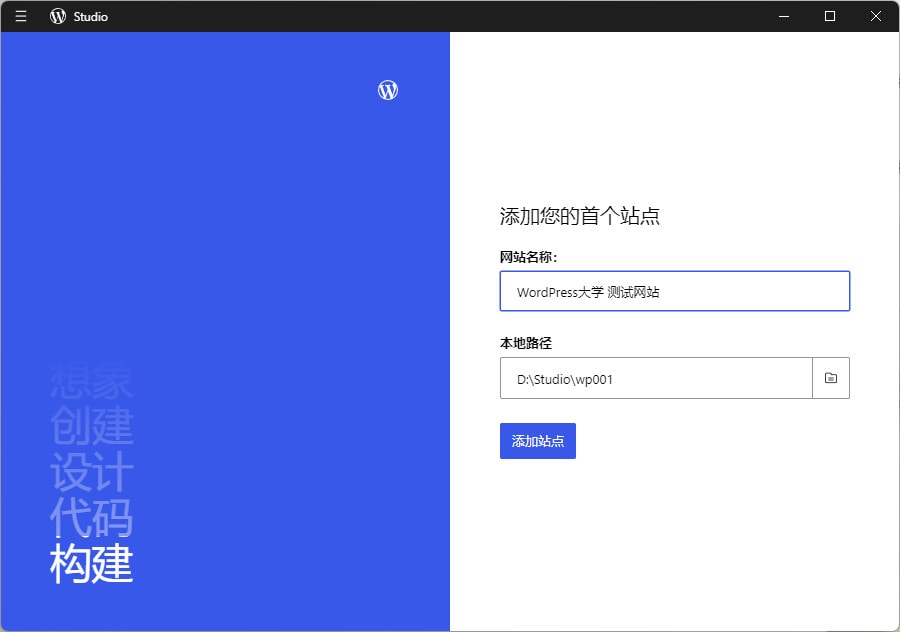
添加站点后,会自动安装并运行,然后就出现下图界面:
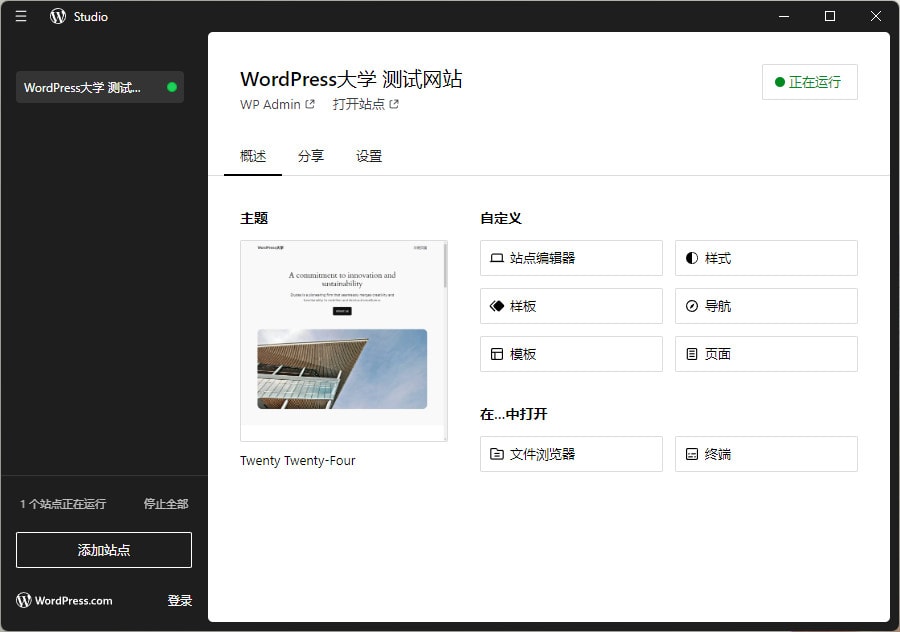
从界面中,我们可以看到一些网站的基本设置连接,点击【WP Admin】就可以一键登录网站后台,点击【文件浏览器】可以进入到网站文件目录:
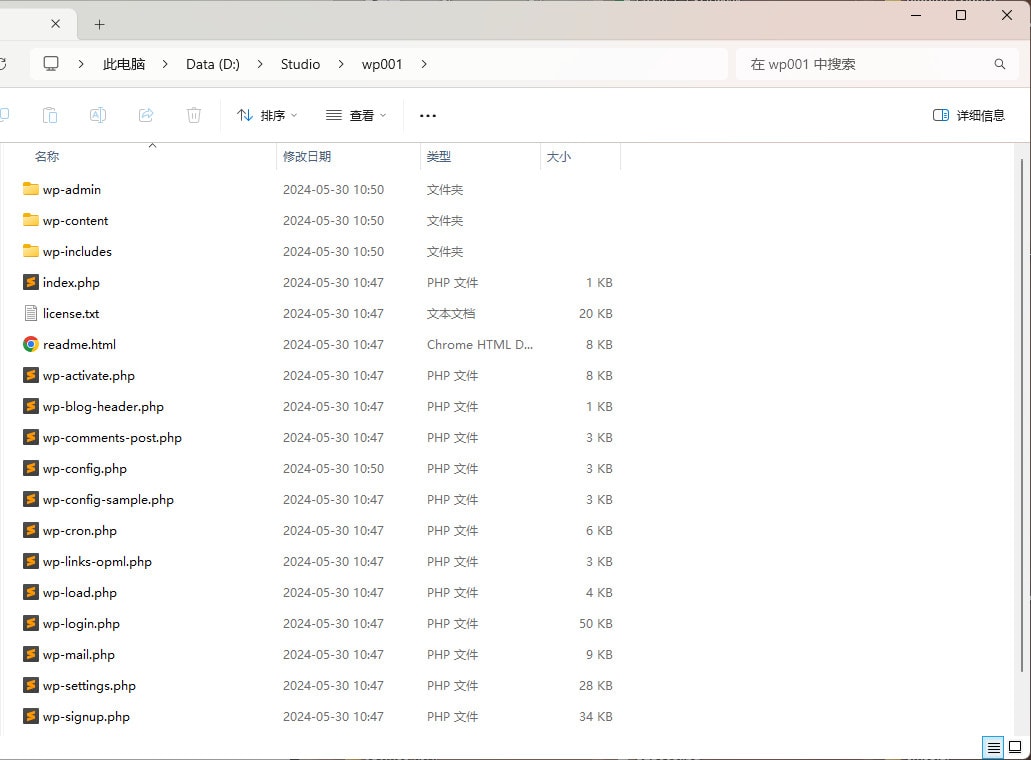
点击【终端】可以进入到终端界面,可以使用 CLI 命令等操作。
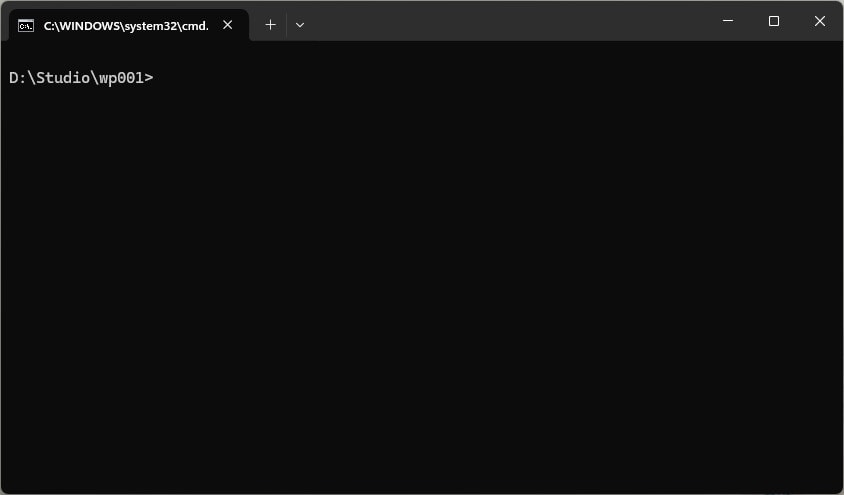
切换到【设置】选项卡,可以看到网站的基本信息,包括用户账号信息:
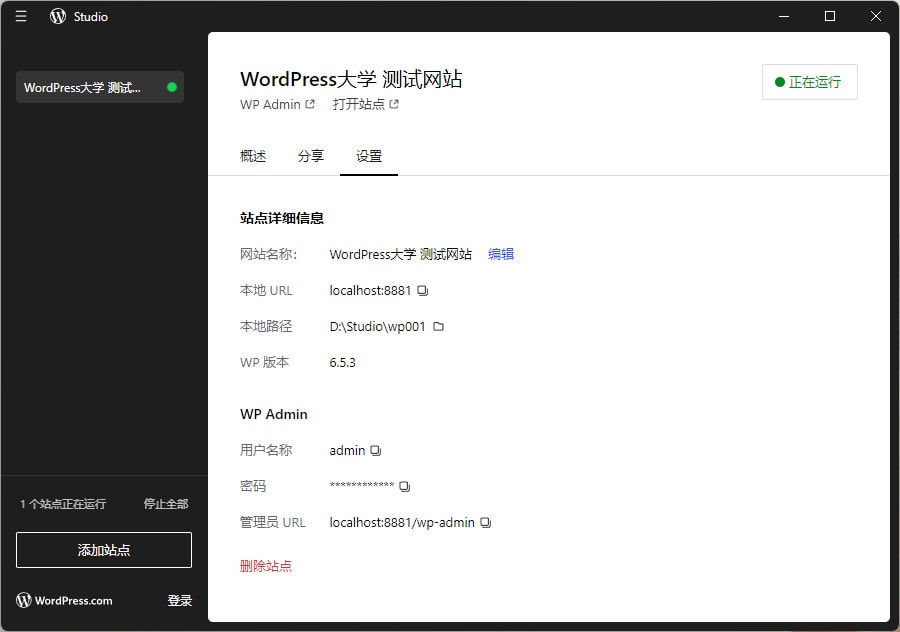
如果你需要将本地网站分享给别人在线访问,可以连接到你的 wordpress.com 账户,免费将最多5个本地站点上传到 wordpress.com 分享网址给客户访问查看。
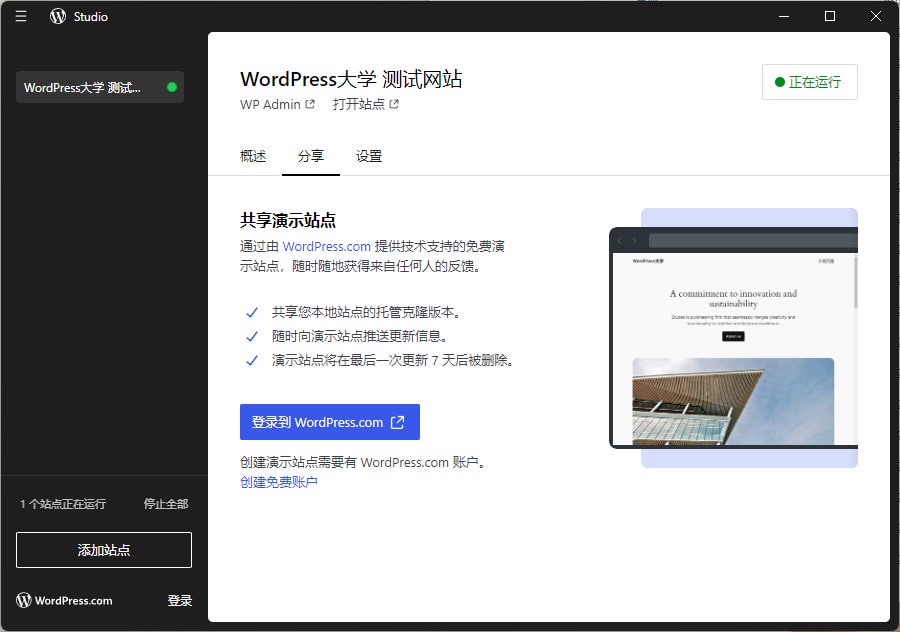
如果你还没有注册 wordpress.com 账户,可以免费注册一个。
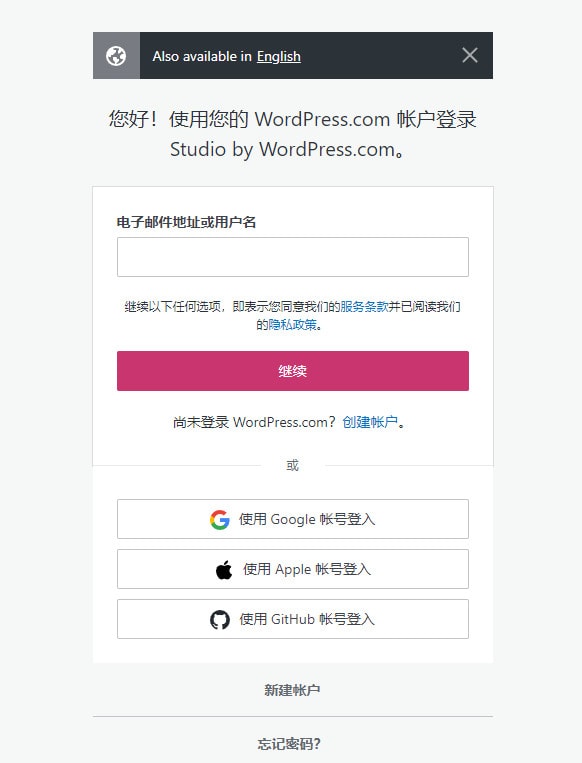
如果已经有wordpress.com 账户了,直接点击【登录到 wordpress.com】按钮,按照下图点击【Approve】按钮,允许连接:
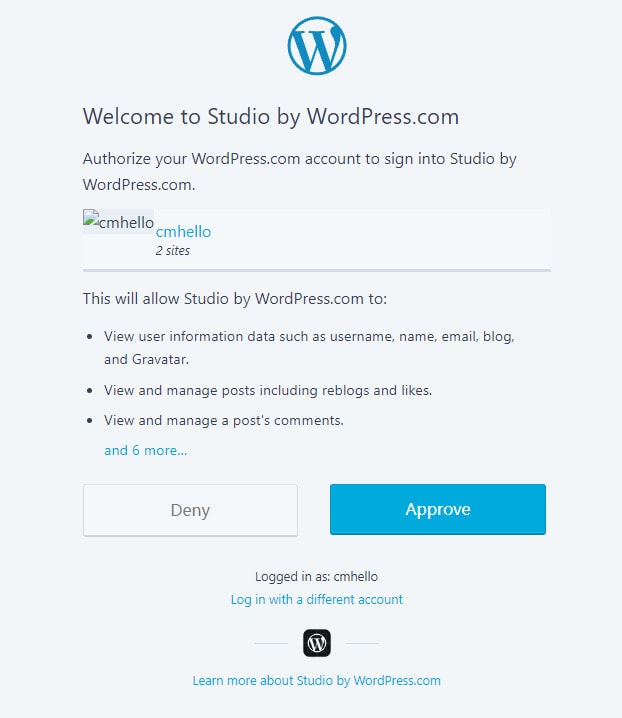
点击弹窗的【打开 Studio】:
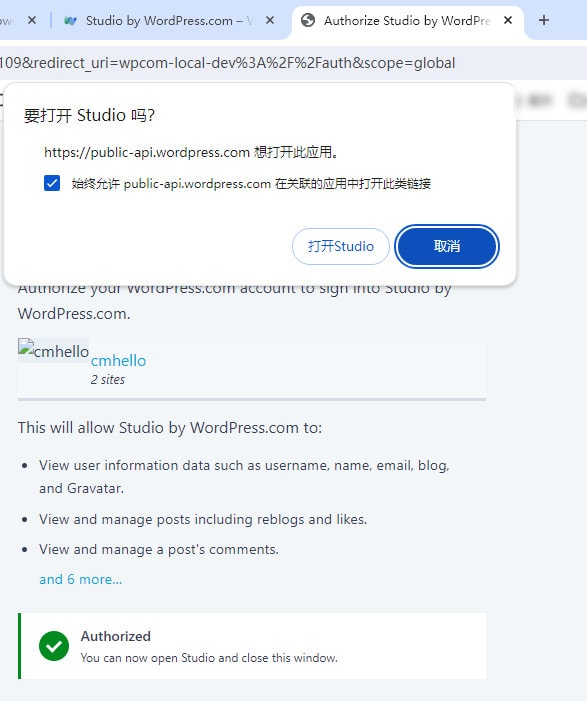
接着就可以看到【分享】选项卡的按钮【添加演示站点】:
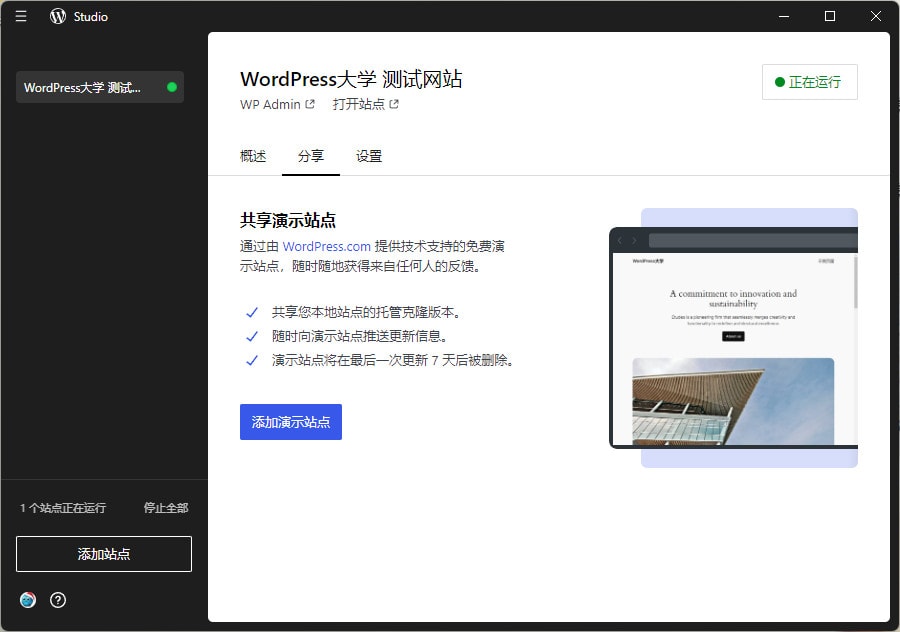
点击【添加演示站点】按钮,就开始进程:
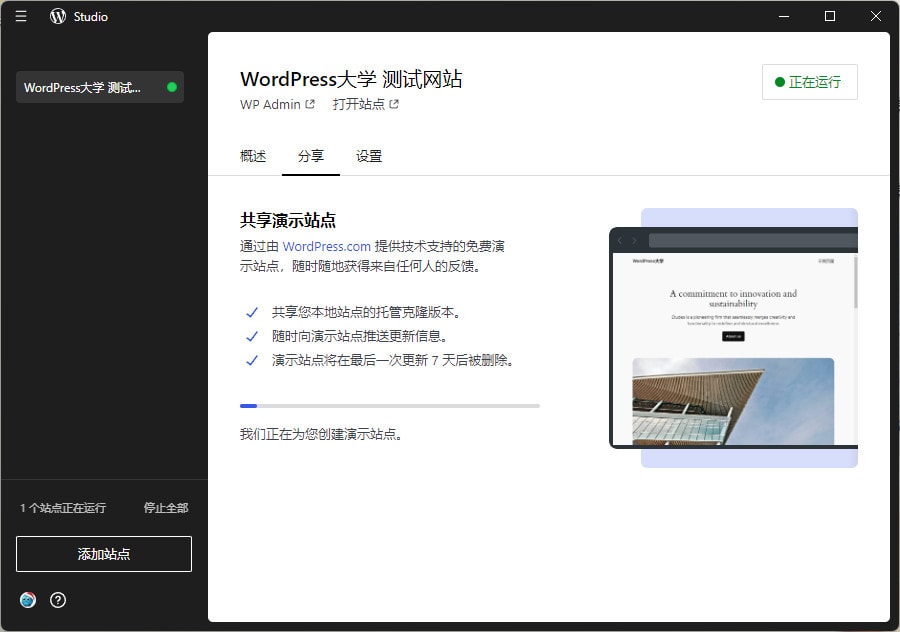
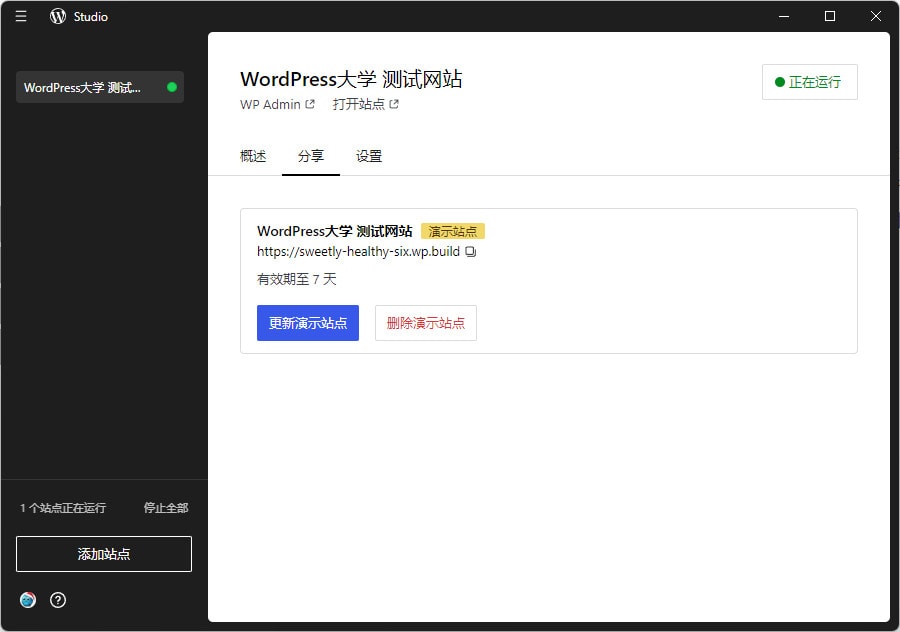
默认每次更新演示站后,都有7天有效期,所以,只要你记得一直更新演示站点,就可以一直免费提供在线演示。
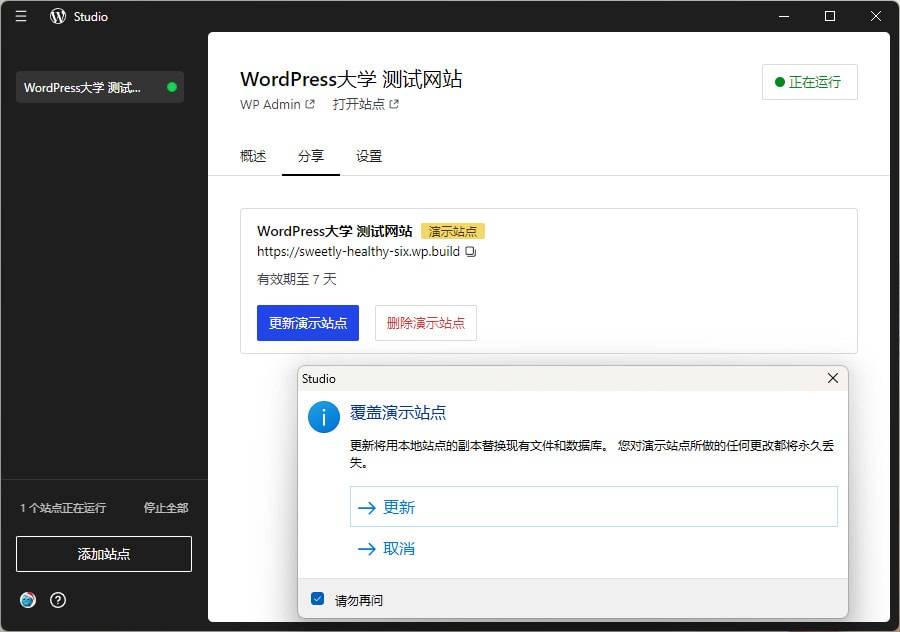
测试总结
Studio 的确非常轻巧快速,可以创建无限个本地WordPress网站,连接到 wordpress.com 账户后,可以获得在线访问的网址,让客户可以在线预览网站。总的来说,还是相当不错的,但是也有如下不足:
- 不支持设置PHP版本和参数
- 使用 SQLite 数据库,没有可视化数据库管理界面,无法直接导出数据库
- 连接到 wordpress.com 账户有点慢
- 创建和更新演示站点的时候,速度非常慢(可能是国内的原因),还经常失败
总的来说,Studio 还是非常值得关注和尝试,希望以上的问题可以在后续版本中得到优化提升。就目前而言,倡萌更倾向于使用 Local 来搭建本地开发环境。
声明:本站所有文章,如无特殊说明或标注,均为本站原创发布。任何个人或组织,在未征得本站同意时,禁止复制、盗用、采集、发布本站内容到任何网站、书籍等各类媒体平台。如若本站内容侵犯了原著者的合法权益,可联系我们进行处理。
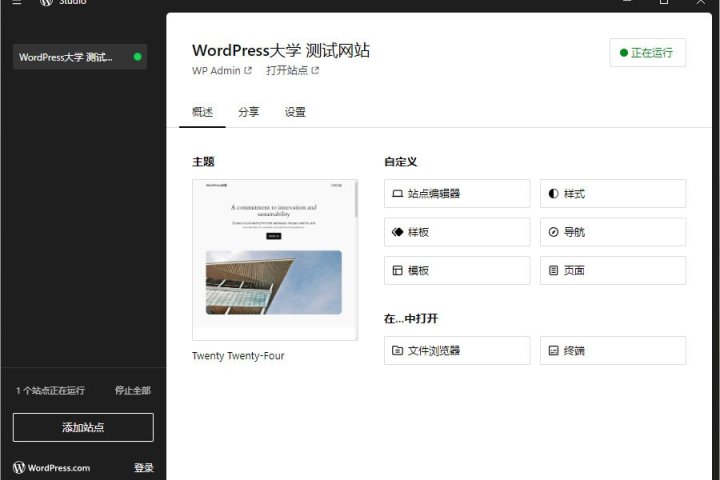




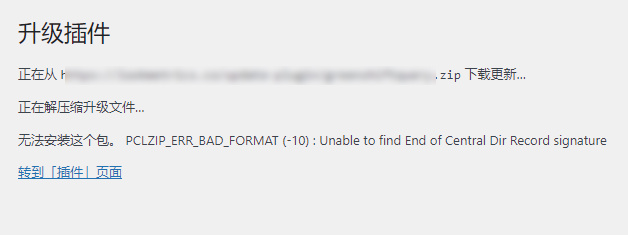


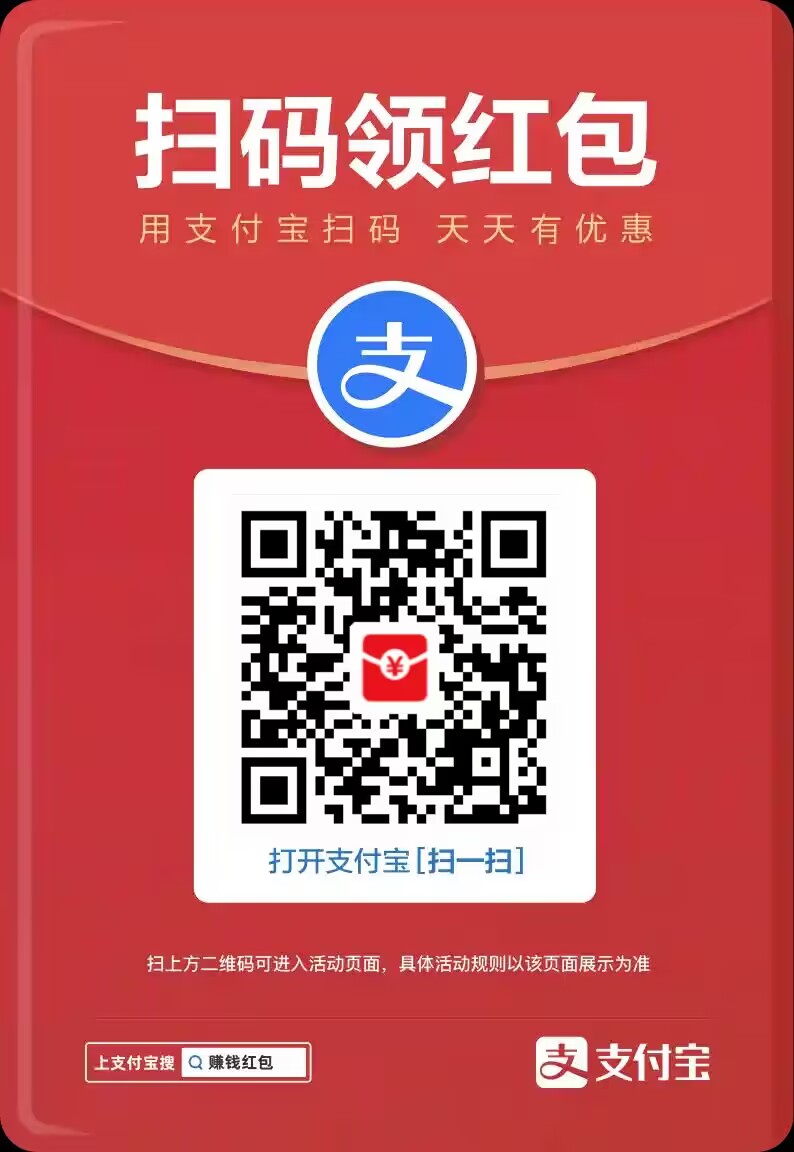


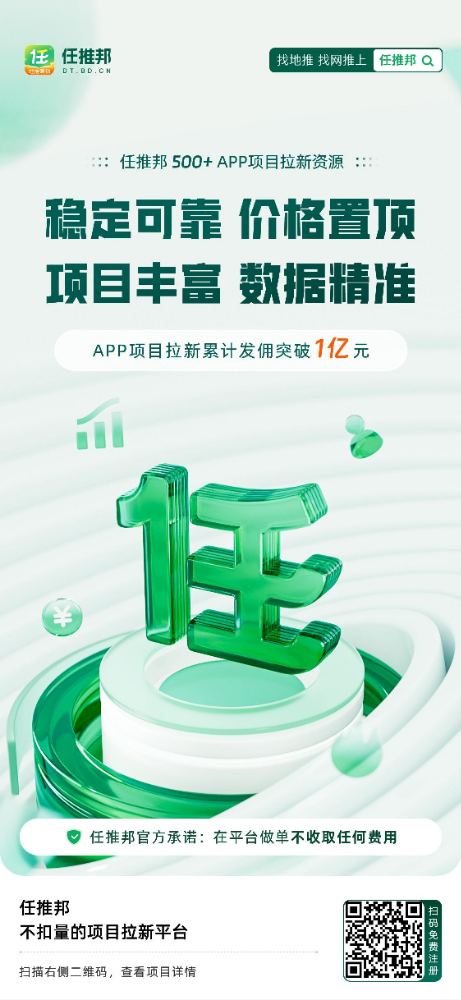

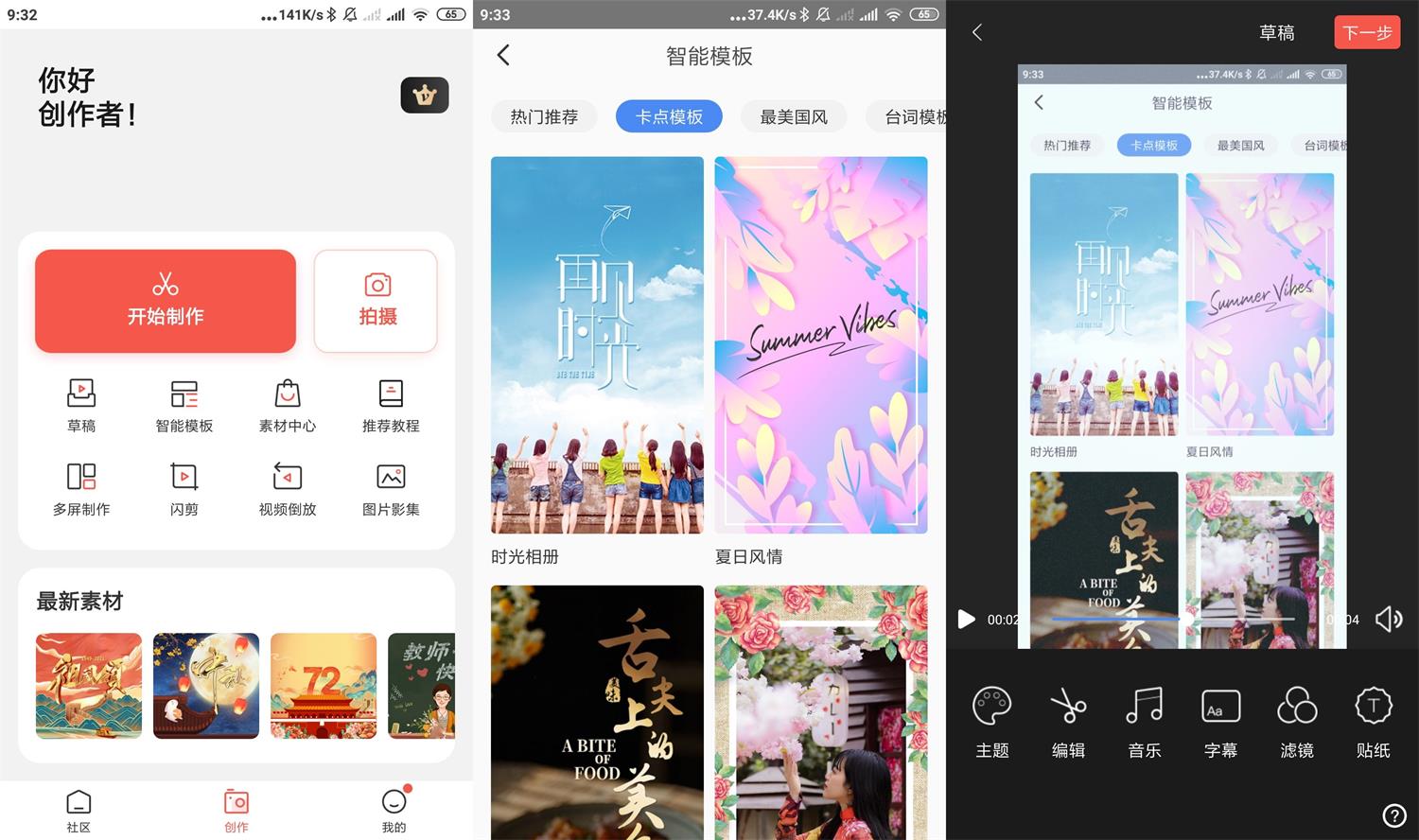

 会员专属
会员专属



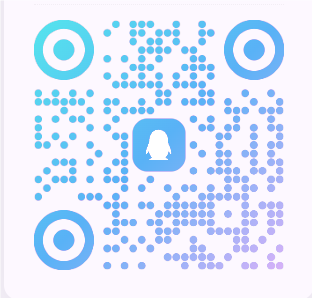

暂无评论内容